時間:2023-09-26 來源:互聯網 瀏覽量:
win10怎麼刪除密碼登錄,在日常使用電腦時,我們經常需要輸入登錄密碼來保護個人隱私和信息安全,有時候我們可能會感到繁瑣,希望能夠取消Windows 10係統的登錄密碼。如何刪除Win10的密碼登錄呢?今天我們就來探討一下Win10係統登錄密碼的取消方法。無論是為了方便自己的使用,還是為了提高效率,這些方法都能幫助我們更輕鬆地登錄係統,讓我們的電腦使用變得更加便捷。下麵就讓我們一起來了解一下吧!
具體步驟:
1.點擊電腦左下角“開始菜單”,點擊“設置”,如圖所示
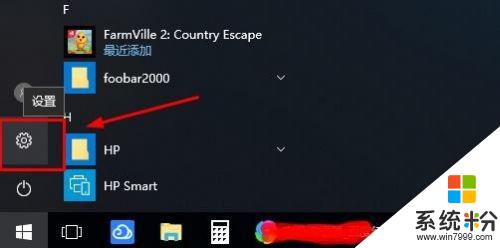
2.在設置界麵,點擊“賬戶”,
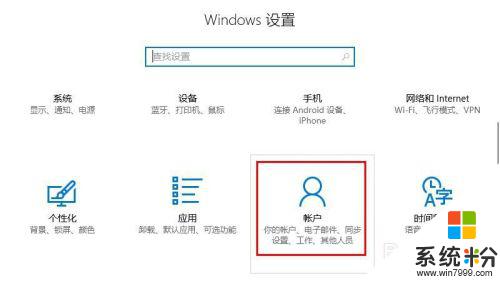
3.在賬戶界麵左側點擊“登錄選項”選項卡,在右側點擊“密碼”下點擊“更改”
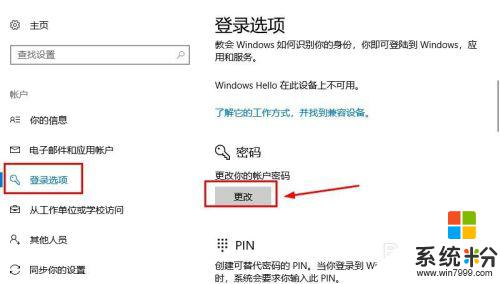
4.在更改界麵,輸入“當前密碼”並點擊“下一步”,
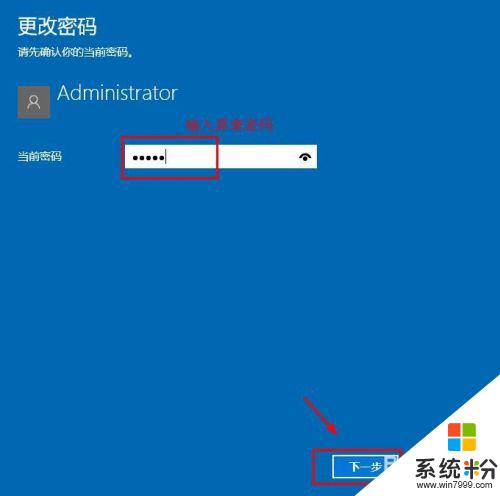
5.在更改密碼頁麵中,不要輸入密碼。保持空白,直接點擊“下一步”,如圖所示
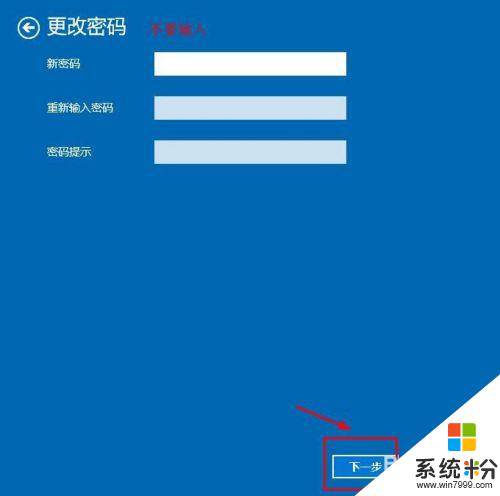
6.接下來點擊“完成”,等待電腦自動更改清除密碼,如圖所示
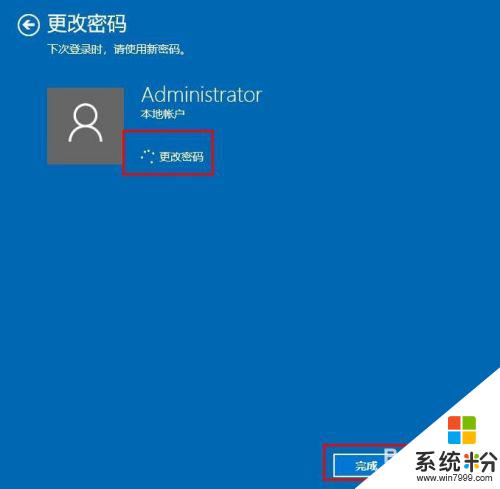
7.這樣登陸密碼就取消了;如果想要再次添加密碼,點擊“添加”即可,如圖所示
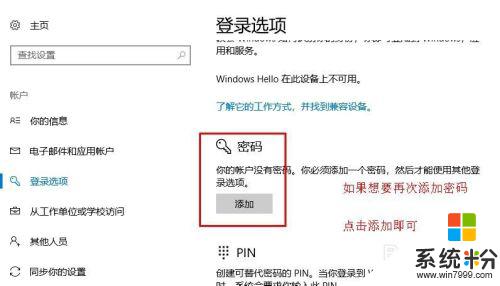
8.以上就是win10係統怎麼取消登錄密碼操作方法,希望可以幫助到大家。
以上就是Win10如何刪除密碼登錄的全部內容,如果您遇到了相同的問題,可以參考本文中介紹的步驟進行修複,希望本文對您有所幫助。